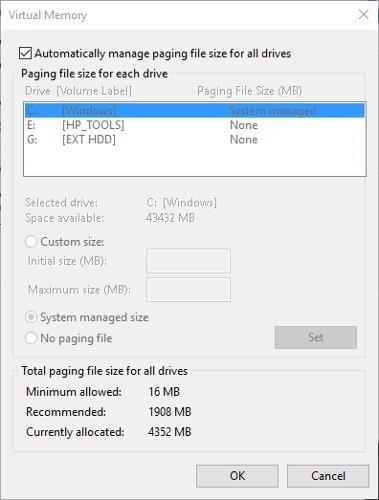Okrem osobných súborov a priečinkov zaberá v počítači veľa miesta aj systém Windows. Skryté, dobre chránené vyrovnávacie pamäte systému Windows môžete nájsť pomocou niekoľkých krokov vyhľadávania.
Nemali by sme sa však dotýkať niektorých predvolených súborov systému Windows. Pretože jeho porucha môže viesť k nestabilite systému, strate dát alebo iným hrozným následkom. Poďme zistiť, kam by sme nemali ísť v súborovom systéme Windows.
1. Program Files a Program Files (x86)
Umiestnenie je C:\Program Files a C:\Program Files (x86)
Pri inštalácii softvéru často otvárate súbory EXE a aktivujete ich inštalačným procesom. Počas tejto doby sa aplikácia zapisuje do priečinka Program Files a vykonáva úlohy, aby mohla fungovať v systéme. Preto, keď sa dostanete do priečinka Program Files , nájdete priečinky pre väčšinu programov, ktoré máte nainštalované.
Vo výnimočných prípadoch budete potrebovať iba údaje programu v tomto priečinku. Obsahujú súbory DLL a ďalšie konfiguračné informácie, ktoré program potrebuje na fungovanie. Ak máte problémy s akoukoľvek aplikáciou, môžete ju odstrániť a znova nainštalovať. Pri odinštalovaní softvéru je však vhodný spôsob, ako to urobiť, prostredníctvom ponuky Programy a funkcie na ovládacom paneli alebo pomocou alternatívy tretej strany.
Aj keď je priečinok aplikácie odstránený z Programs Files, jej ostatné odkazy v systéme nie sú presunuté, takže odinštalovanie nie je dokončené. Na rozdiel od macOS, ktorý rieši odinštalovanie, na Macu stačí aplikáciu pretiahnuť do koša a odstrániť ju.
Ak používate 32-bitovú verziu systému Windows, môžete nainštalovať iba 32-bitový softvér, takže existuje iba jeden priečinok Programs Files. V 64-bitových verziách systému Windows však uvidíte ďalší priečinok Programs Files (x86). Váš počítač obsahuje 32-bitový softvér, zatiaľ čo 64-bitový kompatibilný softvér sa presunie do štandardného priečinka Programs Files.
2. Systém 32
Nachádza sa na C:\Windows\System32
Takmer všetko v priečinku C:\Windows je na tejto čiernej listine, ale priečinok System32 si zaslúži osobitnú pozornosť. Obsahuje stovky základných súborov DLL, ktoré udržujú váš počítač v správnom chode.
Niektoré príklady sú služby, ktoré spracúvajú zvuk v počítači, súbory potrebné na spustenie systému Windows, prostriedky, ktoré umožňujú správne zobrazenie písma atď. Tento priečinok obsahuje aj spustiteľné súbory programu, predvolený program Windows. Napríklad Calc.exe spustí kalkulačku a MSPaint.exe spustí program Microsoft Paint.
Naozaj nemáte dôvod navštevovať System32, ale toto je predmetom internetových tipov. Niektorí ľudia radi dráždia nových používateľov a hovoria im, že System32 je vírus, alebo ich presviedčajú, aby ho vymazali, aby ich počítač bežal rýchlejšie.
V skutočnosti je tento priečinok veľmi dôležitý pre fungovanie systému Windows, problémy, ktoré prináša, tiež znamenajú, že musíme systém Windows preinštalovať.
3. Súbor strany
Nachádza sa na C:\pagefile.sys (Poznámka, tento súbor neuvidíte, pokiaľ neprejdete na Možnosti Prieskumníka > Zobraziť a nezrušíte začiarknutie políčka Skryť chránené súbory operačného systému. Neodporúčam to však robiť).
Pamäť s náhodným prístupom (RAM) vo vnútri počítača je zodpovedná za dočasné udržiavanie otvorených programov. Keď otvoríte inštanciu systému Windows, uloží sa do pamäte RAM pre rýchly prístup. To je dôvod, prečo viac pamäte RAM umožňuje spúšťať niekoľko programov súčasne.
Ak sa fyzická pamäť RAM začne zapĺňať, systém Windows použije súbor s názvom stránkovací súbor alebo odkladací súbor . Toto je časť, ktorá funguje ako RAM vyhradená pre pevný disk. Ak je v počítači dostatok pamäte RAM, súbor stránky sa nikdy neprejaví. Pravidelné spoliehanie sa však na výkon poškodí, pretože pevné disky bežia pomalšie ako RAM (najmä ak nemáte SSD).
Pri používaní nástroja na zobrazenie kapacity zariadenia je vidieť, že súbory stránok zaberajú niekoľko gigabajtov. Možno budete v pokušení ho vypnúť, aby ste ušetrili miesto, ale to nie je dobrý nápad. Bez stránkovacieho súboru bude pamäť RAM preťažená a spôsobí chyby namiesto konverzie na ďalšiu pamäť.

Systém Windows umožňuje v prípade potreby správu virtuálnej pamäte, ale pre používateľov je lepšie nechať to prevziať operačný systém. Ak sa vyskytne problém s pamäťou, jediným riešením je pridať do systému viac pamäte RAM.
4. Informácie o objeme systému
Na C:\System Volume Information (ak je povolená možnosť Skryť chránené súbory operačného systému, bude skrytá )
System Volume Information v skutočnosti obsahuje niektoré dôležité funkcie systému Windows. V skutočnosti pri pokuse o prístup k nemu systém Windows zobrazí chybu Prístup odmietnutý .
Tento priečinok obsahuje body obnovenia systému , ktoré počítač vytvára na pomoc pri obnove. Môžete zadať bod obnovenia do ponuky Štart a kliknutím na položku Vytvoriť bod obnovenia zmenšiť veľkosť priečinka. V tomto okne kliknite na jednotku C: a vyberte možnosť Konfigurovať. Posuňte lištu Maximálne využitie na príslušné číslo, aby ste znížili množstvo pamäte, ktorú Obnovovanie systému zaberá, ale dávajte pozor, aby sa tým zúžili možnosti obnovy systému v budúcnosti.
Okrem bodov obnovenia obsahuje System Volume Information aj údaje, ktoré Windows používa na orientáciu disku. Bez neho by vyhľadávanie trvalo dlho. Obsahuje aj služby tieňovej kópie zväzku potrebné na zálohovanie súborov.
Rovnako ako ostatné dôležité priečinky, mali by ste sa od neho držať ďalej. Nepokúšajte sa k nemu pristupovať ani nič meniť, pretože systém Windows potrebuje svoj obsah, aby správne fungoval a nie je dôvod, aby ste ho upravovali.
5. WinSxS
Umiestnenie C:\Windows\WinSxS
WinSxS je skratka pre Windows Side By Side a bol vytvorený na riešenie chýb výkonu verzie Windows 9x. Pojem "DLL Hell" popisuje problémy, ktoré vznikajú, keď sú súbory dynamickej knižnice (DLL) v konflikte, duplikovaní alebo prerušení.
Ako riešenie spoločnosť Microsoft začala používať adresár WinSxS na zhromažďovanie viacerých verzií knižníc DLL a ich načítanie na požiadanie, keď systém Windows spustí program. To zvyšuje kompatibilitu, napríklad keď program potrebuje prístup k starej knižnici DLL, ktorá už nie je prítomná v systéme Windows.
6. D3DSCache
Umiestnenie: C:\Users\[používateľské meno]\AppData\Local .
Na 6. mieste tohto zoznamu je priečinok, ktorý nie je taký dôležitý pre úlohy operačného systému ako ostatné názvy vyššie, ale stále stojí za zmienku, pretože veľa ľudí sa pýta, čo to je.

Priečinok D3DSCache
D3DSCache je adresár obsahujúci informácie uložené vo vyrovnávacej pamäti pre Microsoft Direct3D API. Toto je súčasť DirectX, ktorá sa používa na zobrazenie grafiky v hrách a inom intenzívnom softvéri.
Za normálnych okolností sa súborov v tomto priečinku nemusíte dotýkať a zaberajú len niekoľko megabajtov. Ak však máte problémy s hrou súvisiace s grafickými súbormi, vymazanie vyrovnávacej pamäte môže byť užitočným krokom.
Viac informácií:
Direct3D je API (aplikačné programovacie rozhranie) vytvorené spoločnosťou Microsoft, ktoré sa používa na zobrazovanie 3D objektov. Zavedené s rozhraním DirectX API umožňuje zobrazenie týchto objektov bez obetovania výkonu. Direct3D navyše umožňuje spustenie softvérových aplikácií vrátane hier v režime celej obrazovky. Ak je k dispozícii grafická karta, Direct3D môže používať hardvérovú akceleráciu. Hoci je Direct3D vo vlastníctve spoločnosti Microsoft, môže pracovať s inými platformami pomocou Wine , programu s otvoreným zdrojovým kódom.
Microsoft vydal prvú verziu Direct3D v roku 1996 ako súčasť DirectX 2.0. Windows 95 OSR2 je prvý operačný systém s technológiou Direct3D. Odvtedy sa Direct3D naďalej používa (aj v každej generácii konzolových hier Xbox). Od verzie 8 zobrazuje Direct3D dvojrozmernú grafiku, čo bola úloha, ktorú predtým riešil DirectDraw.
Zhrnutie
Systém Windows z nejakého dôvodu uchováva veľa priečinkov skrytých. Používatelia nemajú žiadny dôvod na priamy prístup k týmto zdrojom, pretože systém Windows poskytuje spôsoby, ako ich spravovať, aby nedošlo k poškodeniu systému. Keď v skrytom priečinku uvidíte súbor, o ktorom neviete, je najlepšie sa najskôr poradiť so spoločnosťou Google, aby ste sa vyhli problémom. Uistite sa, že máte dobré zálohy, aby ste mohli obnoviť systém, ak sa niečo pokazí.
Pozrieť viac: